在日常工作和学习中,我们经常会使用到Word这款强大的文字处理软件。Word不仅提供了丰富的文字编辑功能,还具备权限管理功能,允许用户设置文档的编辑权限,以保护文档内容不被未经授权的用户修改。然而,在某些情况下,我们可能需要取消之前设置的编辑权限,以便让更多人能够编辑或修改文档。本文将详细介绍Word文档编辑权限的取消方法,帮助用户轻松解决这一问题。

方法一:通过取消文档只读权限
1、首先在电脑上打开此文档,先点击上面导航栏中的审阅选项卡,再点击下面工具栏中的限制编辑选项,接着点击限制编辑窗口里面的“停止保护”按钮。
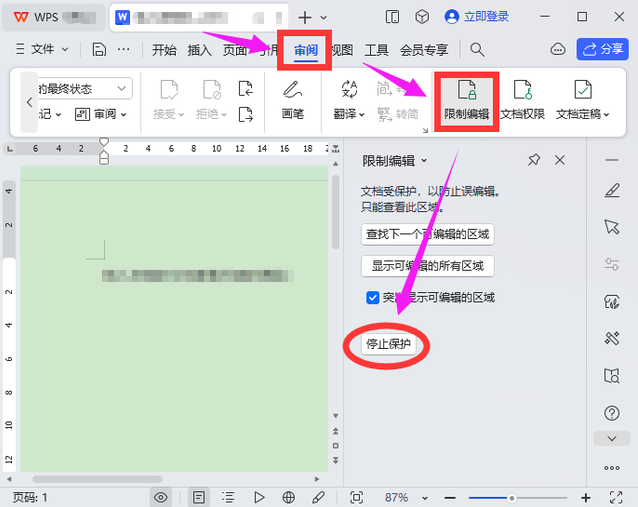
2、因为设置只读权限的时候需要设置个密码,这个密码可以是空的,所以当我们点击停止保护按钮以后,如果密码是空的将直接进入下一步。如果点击后弹出密码输入框,这样就表示需要密码才能进入,能联系对方取得密码的,可以直接输入密码,点击确定进入下一步,无法取代密码的请用第二种方法。
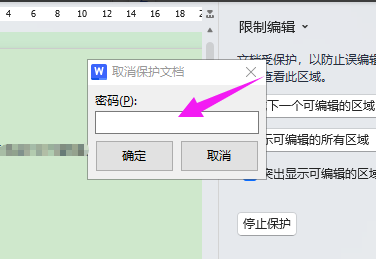
3、点击停止保护按钮可以进入下一步以后,把“设置文档保护方式”前面的对勾去掉,然后再点击保存文档,此时你就可以对文档里面的内容进行编辑了。

方法二:通过PassFab for Word软件恢复
使用 PassFab for Word 后,您可以轻松访问文档进行编辑、复制等操作。让我们看看如何轻松删除只读状态。
1、启动 PassFab。单击删除 Word 限制编辑。
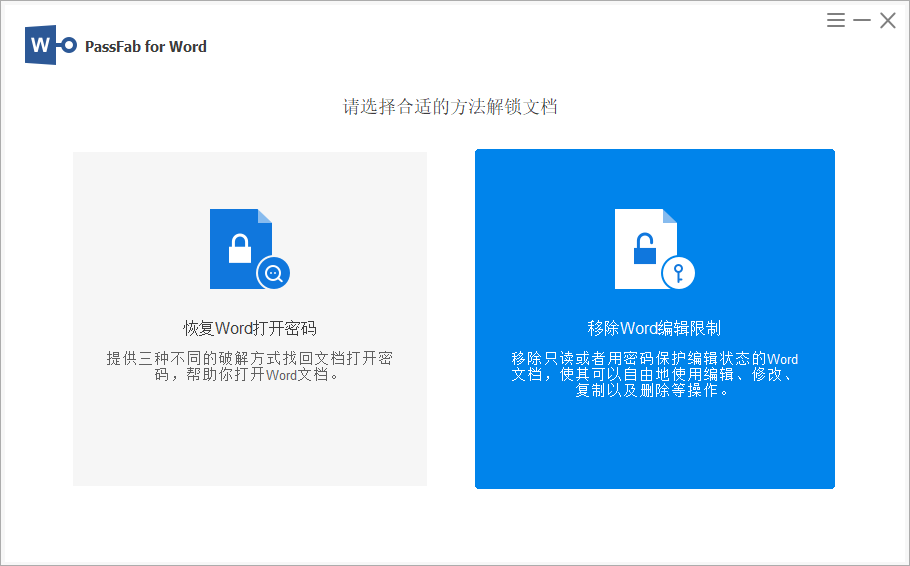
2、单击“+”导入 Word 文件,然后按“移除”按钮。

3、恭喜,您的文件已成功删除 Word 限制编辑。单击“打开文件夹”找到该文件。
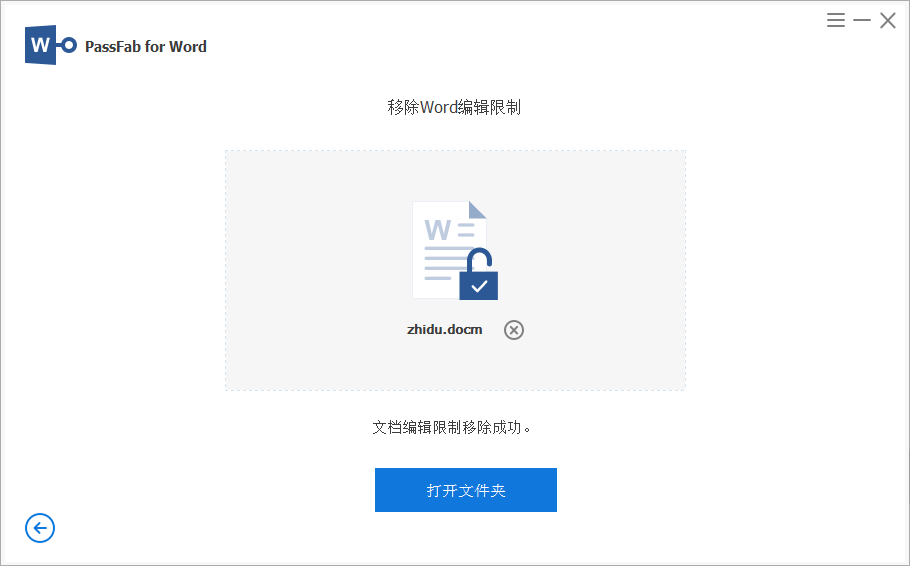
通过本文的介绍,您应该已经了解了如何取消Word文档的编辑权限。以上两种方法的可以帮助你轻松地移除权限设置并确保文档的安全性和可控性。希望这些信息对您有所帮助!




















 4196
4196











 被折叠的 条评论
为什么被折叠?
被折叠的 条评论
为什么被折叠?








